A melhor ferramenta de extração e compactação de arquivos para Windows

Se você for um usuário do Windows, provavelmente precisará instalar uma ferramenta para criar e extrair arquivos compactados. O Windows possui apenas recursos integrados para arquivos ZIP, mas ferramentas de terceiros adicionam suporte a outros tipos comuns de arquivos, como o RAR e o 7z. Eles também oferecem recursos de criptografia integrados, permitindo que você proteja com segurança os arquivos criados com uma frase secreta.
7-Zip: o melhor para a maioria das pessoas
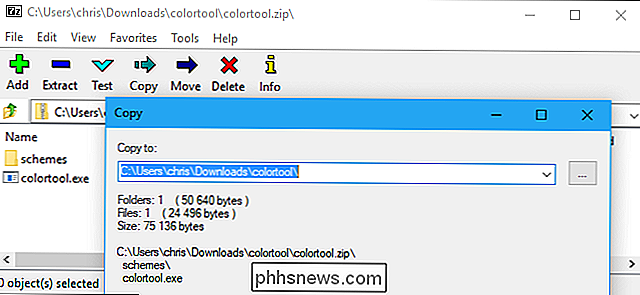
WinZip e WinRAR podem ser nomes comuns, mas não recomendamos o uso deles . Essas ferramentas são aplicativos de software comercial que fazem você gastar dinheiro, em vez de apenas fazer o trabalho e sair do caminho. O WinZip custa um mínimo de US $ 30, enquanto o WinRAR custa US $ 29. Recomendamos a ferramenta 7-Zip de código aberto em seu lugar.
O 7-Zip não é o aplicativo mais moderno e mais brilhante. Ele não tem um grande departamento de marketing por trás dele, então você não verá propagandas do 7-Zip online. Em vez disso, é apenas um aplicativo de código aberto completamente livre para usar, que faz seu trabalho sem reclamações. Ele funciona em todas as versões modernas do Windows, do Windows XP ao Windows 10.
O 7-Zip suporta diversos tipos de arquivos. O 7-Zip pode criar e extrair arquivos 7z, XZ, BZIP2, GZIP, TAR, ZIP e WIM. Também pode extrair (mas não criar) AR, ARJ, CAB, CHM, CPIO, CramFS, DMG, EXT, GORDURA, GPT, HFS, ISO, LZH, LZMA, MBR, MSI, NSIS, NTFS, QCOW2, RAR , Arquivos RPM, SquashFS, UDF, UEFI, VDI, VHD, VMDK, WIM, XAR e Z. Isso é provavelmente mais formatos do que você precisa.
RELATED: Benchmark: Qual é o melhor formato de compactação de arquivos?
O formato 7z deste programa oferece a maior compactação em nossos benchmarks, mas dá a você a liberdade de escolher o formato 7z para compactação máxima ou criação de arquivos ZIP para compatibilidade máxima. E, quando você encontra um arquivo online, o 7-Zip provavelmente pode abri-lo.
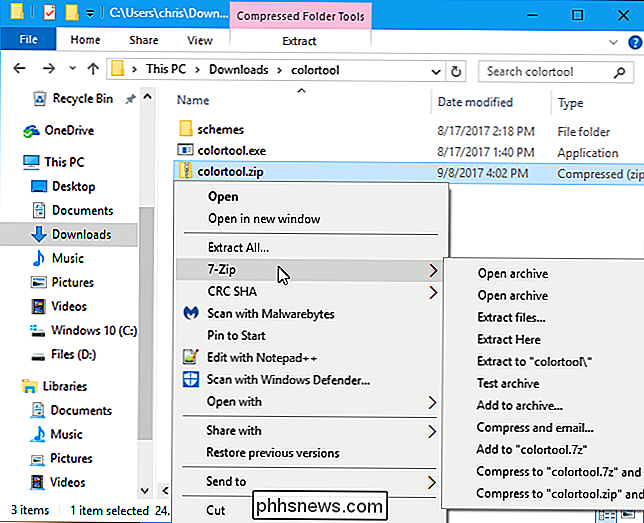
O 7-Zip inclui seu próprio gerenciador de arquivos, que você pode usar para navegar pelo seu sistema de arquivos e extrair arquivos. No entanto, ele também se integra ao File Explorer ou ao Windows Explorer, permitindo que você clique com o botão direito do mouse nos arquivos e use o menu 7-Zip para extraí-los ou compactá-los de várias maneiras.
RELACIONADO: Como criar Zip criptografado ou Arquivos 7z em qualquer sistema operacional
Ao compactar em um arquivo ZIP ou 7z, o 7-Zip permite definir uma senha que criptografa o arquivo com criptografia AES-256 segura. Isso torna um método fácil de criptografar seus arquivos com rapidez e segurança também. Por exemplo, você pode querer criptografar suas declarações fiscais ou outros documentos financeiros antes de armazená-los em algum lugar.
RELACIONADOS: Como substituir os ícones feios do 7-Zip por mais bonitos
Algumas pessoas acham que o 7-Zip os ícones parecem velhos, desatualizados e geralmente feios. Se você não tiver a aparência do 7-Zip por padrão, poderá substituir os ícones e tornar o 7-Zip mais bonito com o 7-Zip Theme Manager.
PeaZip: o melhor se você quiser algo mais bonito ou mais poderoso
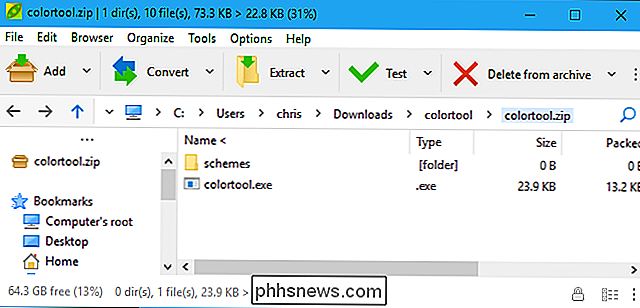
Algumas pessoas simplesmente não conseguem superar a interface do 7-Zip, mesmo depois de usar o 7-Zip Theme Manager. Se você achar que o 7-Zip parece muito antiquado e está pensando em pegar sua carteira para pagar por uma licença WinRAR ou WinZip, não o faça. Em vez disso, experimente o PeaZip. Como o 7-Zip, é totalmente gratuito e de código aberto.
O PeaZip tem uma interface mais moderna e moderna. Ele também inclui muitos recursos avançados que a maioria das pessoas não precisará, mas algumas pessoas irão gostar. Por exemplo, o PeaZip permite que você crie uma tarefa agendada que comprime automaticamente os arquivos de sua escolha em um arquivo em um agendamento, o que pode ser útil para backups. Ele possui um sistema plug-in que permite instalar plugins como UNACE, que permite abrir arquivos ACE do WinAce. O PeaZip também oferece suporte para formatos de arquivo como ZIPX e ARC, formatos de arquivo mais recentes que você provavelmente não encontrará na natureza, mas que não são suportados pelo 7-Zip.
O PeaZip é uma ótima ferramenta, mas ainda recomendamos 7 -Zip geral. Se você precisar dos recursos mais poderosos do PeaZip ou preferir a aparência de sua interface, recomendamos que você experimente esta ferramenta.
Suporte ZIP Integrado do Windows: O Melhor Se Você Não Pode Instalar o Software
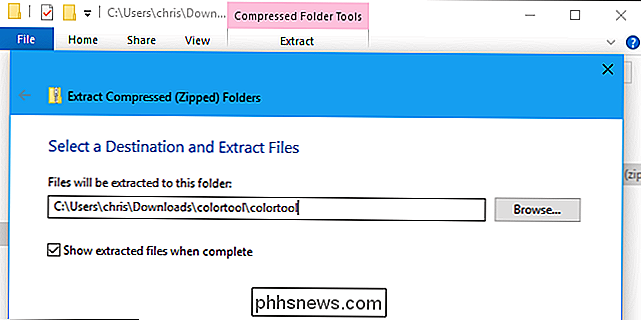
Nem todo mundo pode instalar software, ou baixar aplicativos portáteis como o 7-Zip Portable. Se você precisa criar e extrair arquivos com apenas o software que vem instalado no Windows em um sistema bloqueado, você pode fazê-lo.
Existem alguns limites importantes, no entanto. Primeiro, você só pode trabalhar com arquivos ZIP. O Windows pode criar arquivos ZIP e extrair arquivos ZIP, mas não há outros formatos. Você também não pode criptografar seus arquivos ZIP com uma frase secreta ou fazer qualquer outra coisa extravagante.
Esse recurso é fácil de usar se você precisar. Para visualizar o conteúdo de um arquivo .zip, clique duas vezes nele. O Windows abre como se fosse uma pasta. Você pode copiar e colar arquivos ou arrastá-los e soltá-los no arquivo ZIP para extrair arquivos do arquivo ZIP ou adicionar novos arquivos ao arquivo ZIP. Você também pode excluir ou renomear arquivos aqui e eles serão removidos do arquivo ZIP ou renomeados dentro dele.
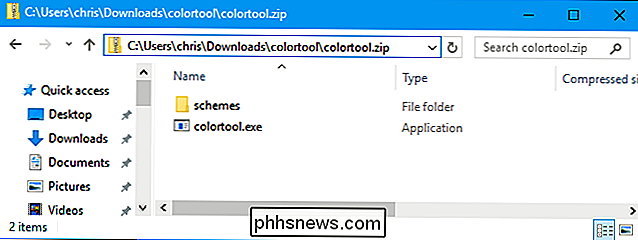
Para extrair rapidamente um arquivo ZIP, clique com o botão direito e selecione a opção "Extrair tudo". O Windows abre uma caixa que permite escolher onde os arquivos serão extraídos.
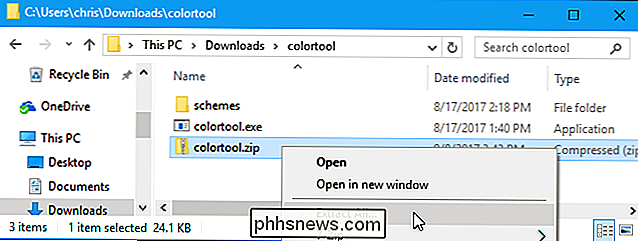
Para criar um arquivo ZIP, selecione um ou mais arquivos ou pastas no gerenciador de arquivos, clique com o botão direito neles e selecione Enviar para> Compactado ( zipado). O Windows cria um novo arquivo ZIP contendo os arquivos selecionados, e você pode renomeá-lo para o que quiser.
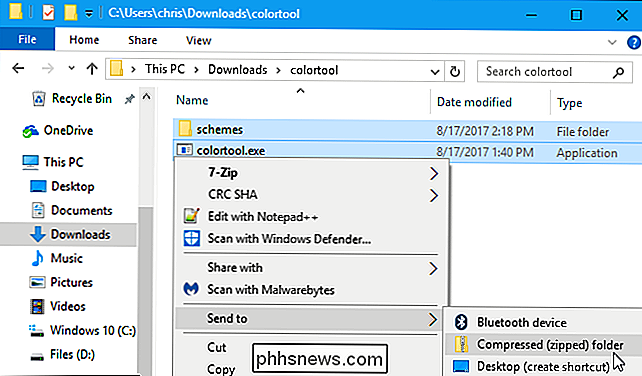
Esse recurso interno não é a ferramenta mais poderosa ou conveniente, mas o ajudará você só precisa de suporte para arquivos ZIP e sem recursos sofisticados.

Como fazer seleções mais precisas com o Photoshop Selecione e mascarar
Fazer seleções e máscaras é uma das habilidades mais fundamentais do Photoshop. Se você quiser alterar a cor dos olhos do seu modelo ou remover um fotobomber irritante, você precisa ser capaz de selecionar apenas a área da imagem que deseja efetuar, mantendo todas as outras coisas seguras. Existem dezenas de maneiras de criar seleções e masks no Photoshop, mas na atualização de junho de 2016, a Adobe reuniu muitos deles em um só lugar: o Select and Mask Workspace.

Como desabilitar o recurso HomeGroup no Windows (e removê-lo do File Explorer)
Os HomeGroups facilitam bastante o compartilhamento de arquivos e impressoras com outros PCs. Mas se você não usá-lo e preferir não vê-lo no File Explorer, não é muito difícil desativá-lo. A rede do Windows pode ficar bastante complicada. Se tudo o que você quer fazer é compartilhar seus arquivos e impressoras com alguns outros PCs com Windows em sua rede local, o recurso HomeGroups torna essa tarefa muito mais fácil.



